电脑中都会有很多个硬盘分区,方便我们存放和管理文件,不过有时候会遇到一些情况,例如有 win11系统 用户发现某个硬盘上有一个黄色感叹号,不知道这是怎么回事,要如何解决这个
电脑中都会有很多个硬盘分区,方便我们存放和管理文件,不过有时候会遇到一些情况,例如有win11系统用户发现某个硬盘上有一个黄色感叹号,不知道这是怎么回事,要如何解决这个问题呢,现在给大家带来win11硬盘有个感叹号的详细解决方法。
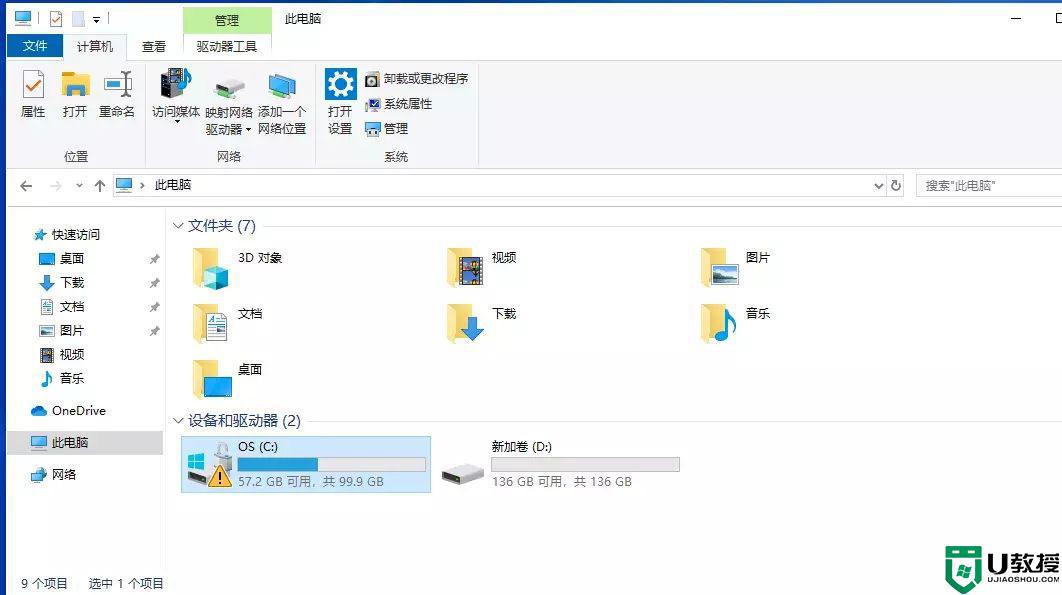
具体解决方法如下:
1、按下windows + i 组合键打开windows 设置 ,在该界面点击【系统】;
2、点击系统后,在打开的界面左侧选择栏移动到最下面,我们可以看到 “关于” 选择,点击它;
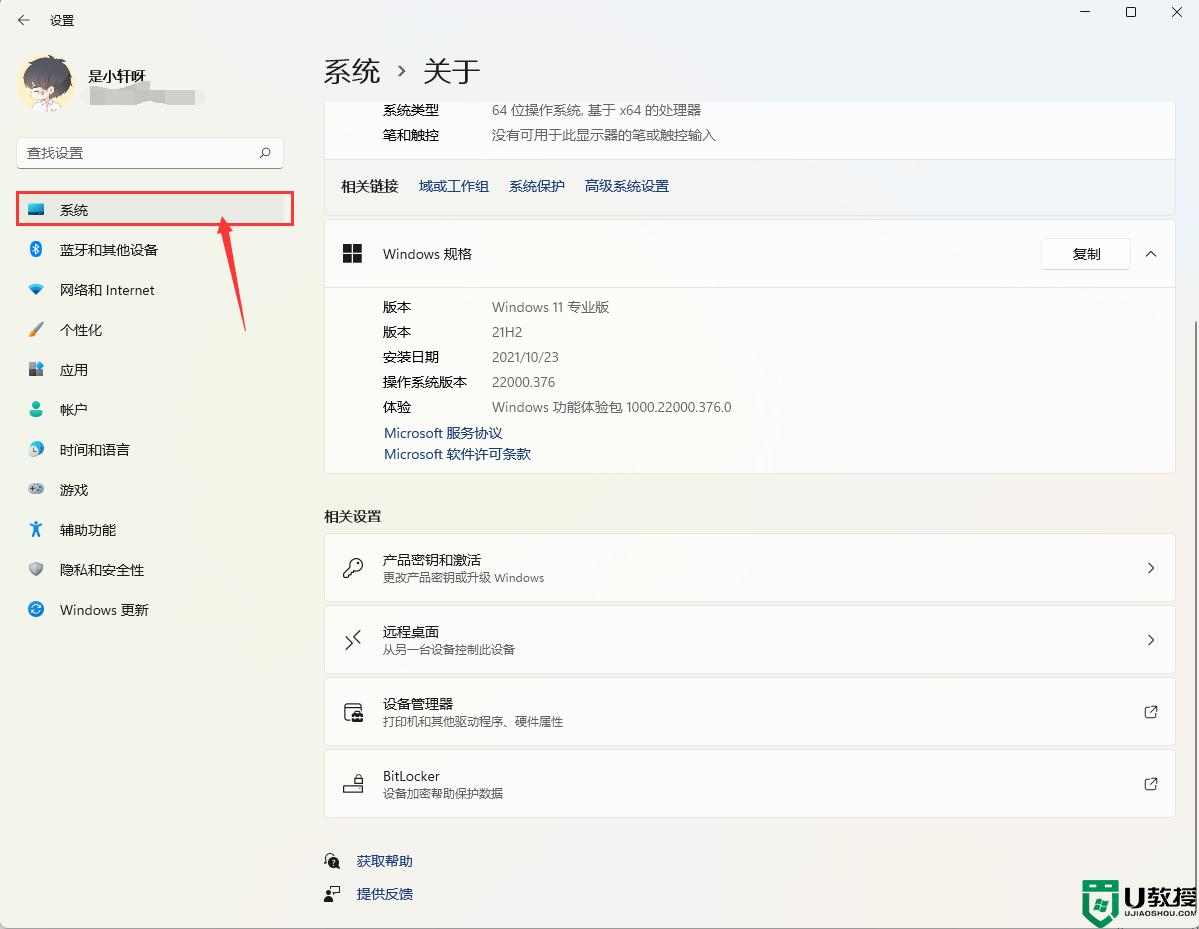
3、在“关于”选项右侧设置界面移动到自动最下面,在相关设置 下点击 【BitLocker 设置】;
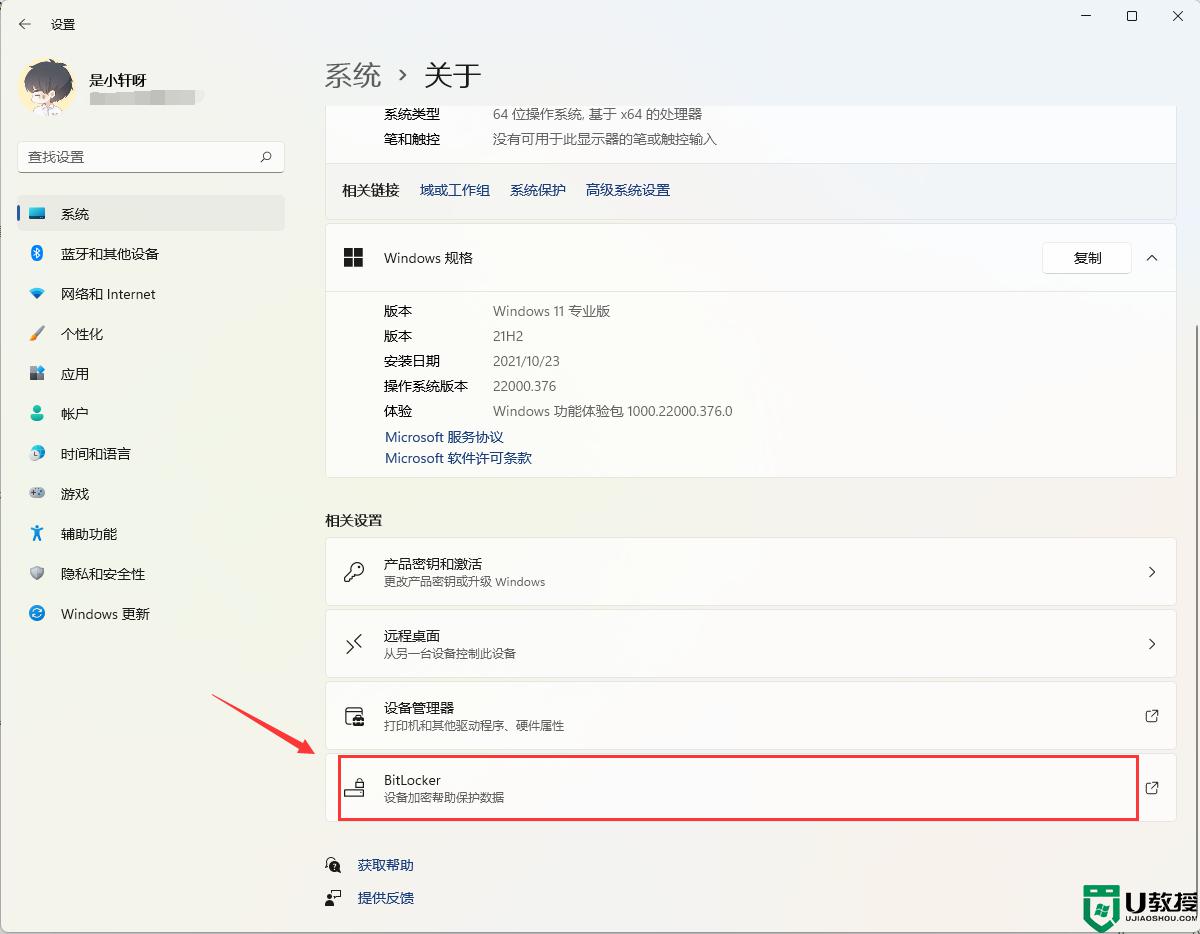
4、此时会弹出BitLocker 设置界面,我们在相应的磁盘上点击后在右侧点击 关闭BitLocker 按钮即可!
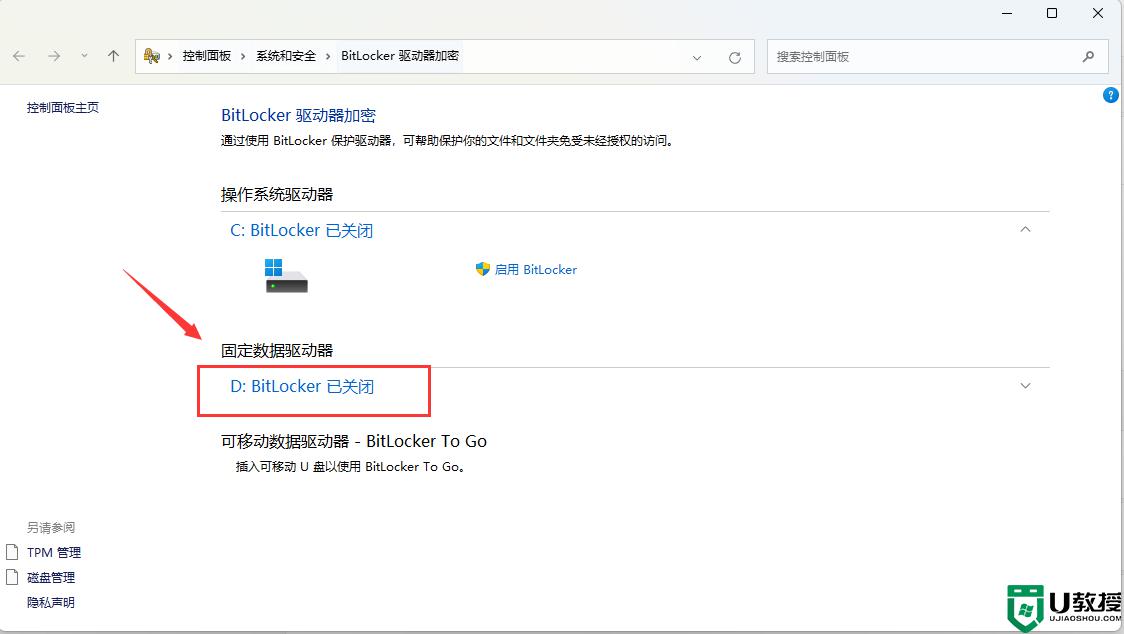
设置完成后磁盘图标上的感叹号 标志就消失了!BitLocker 驱动器加密功能是通过加密Windows 系统中的磁盘来保护所在磁盘中所有的数据,确保在没人的时候电脑开机可用状态下也不会被人轻易访问磁盘中的信息。造成被盗或丢失的问题!
以上就是win11硬盘一个感叹号的全部内容,有出现这种现象的小伙伴不妨根据小编的方法来解决吧,希望能够对大家有所帮助。
